Specificare gli artefatti obbligatori per le macchine virtuali DevTest Labs
Questo articolo descrive come specificare gli artefatti obbligatori in Azure DevTest Labs da installare in ogni macchina virtuale lab (VM). Gli artefatti sono strumenti e applicazioni da aggiungere alle macchine virtuali. L'installazione di artefatti obbligatori garantisce che tutte le macchine virtuali lab abbiano elementi standardizzati e aggiornati. Gli utenti del lab non devono dedicare tempo e sforzo per aggiungere elementi necessari singolarmente.
Gli artefatti obbligatori possono includere qualsiasi software che ogni macchina virtuale nel lab deve avere. Se si crea un'immagine personalizzata da una macchina virtuale con artefatti obbligatori applicati a esso e si creano nuove macchine virtuali da tale immagine, tali macchine virtuali dispongono anche degli artefatti obbligatori. Anche se l'immagine personalizzata è precedente, la creazione della macchina virtuale applica le versioni più aggiornate degli artefatti obbligatori.
Solo gli artefatti senza parametri possono essere artefatti obbligatori. Gli utenti del lab non devono immettere valori di parametri aggiuntivi, rendendo semplice il processo di creazione della macchina virtuale.
Durante la creazione della macchina virtuale, gli artefatti obbligatori vengono installati prima di qualsiasi artefatto scelto dall'utente di installare nel computer.
Specificare artefatti obbligatori
È possibile selezionare gli artefatti obbligatori per i computer lab Windows e Linux separatamente.
Nella home page del lab, in Impostazioni nella navigazione a sinistra selezionare Configurazione e criteri.
Nella schermata Configurazione e criteri , in Risorse esterne nella navigazione a sinistra selezionare Artefatti obbligatori.
Per le macchine virtuali Windows selezionare Windows e quindi selezionare Modifica artefatti di Windows. Per le macchine virtuali Linux selezionare Linux e quindi selezionare Modifica artefatti Linux.
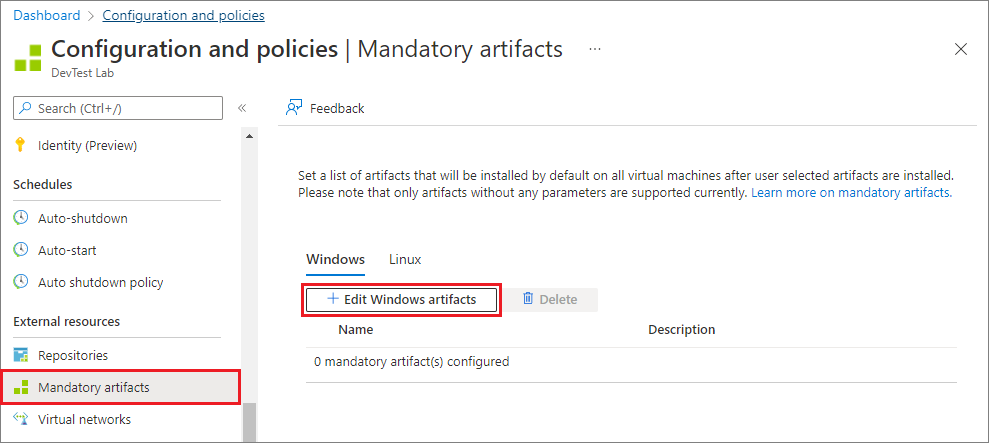
Nella pagina Artefatti obbligatori selezionare la freccia accanto a ogni elemento da aggiungere alla macchina virtuale.
In ogni riquadro Aggiungi artefatto selezionare OK. L'artefatto viene visualizzato in Artefatti selezionati e il numero di aggiornamenti degli artefatti configurati.
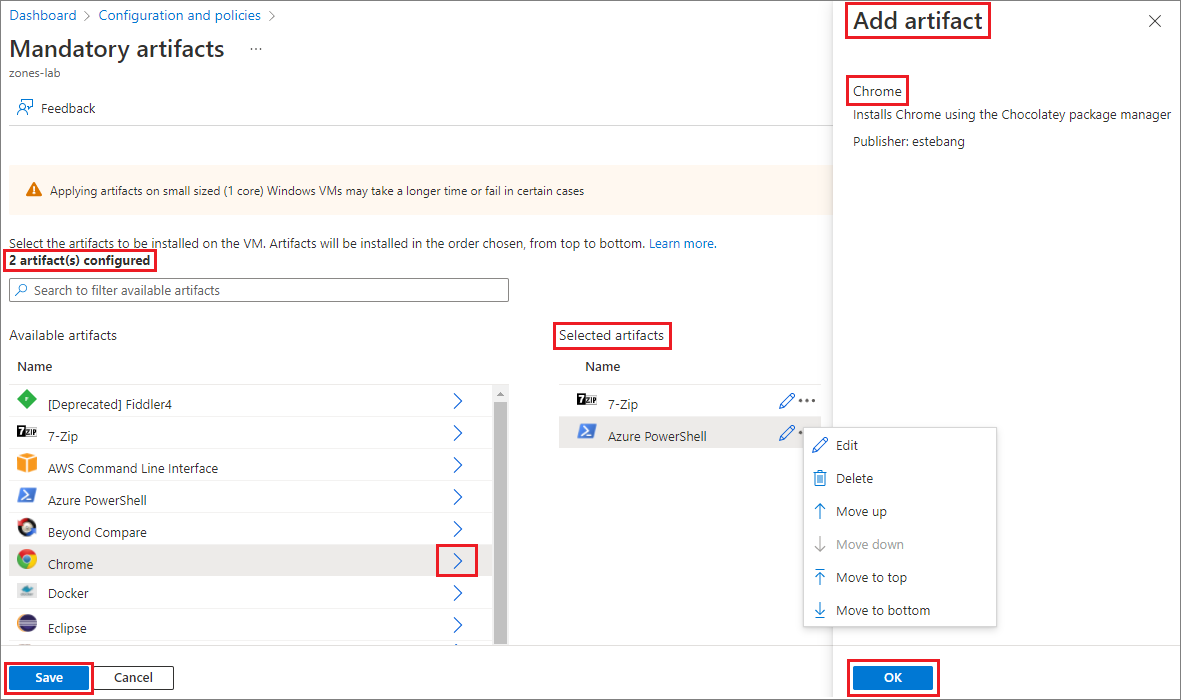
Per impostazione predefinita, gli artefatti vengono installati nell'ordine di aggiunta. Per riorganizzare l'ordine, selezionare i puntini di sospensione ... accanto all'artefatto nell'elenco Elementi selezionati e selezionare Sposta verso l'alto, Sposta verso il basso, Sposta verso l'alto o Sposta verso il basso. Per eliminare l'artefatto dall'elenco, selezionare Elimina.
Al termine dell'aggiunta e della disposizione degli artefatti, selezionare Salva.
Eliminare o riorganizzare gli artefatti obbligatori
Dopo aver aggiunto elementi obbligatori, gli elenchi di elementi selezionati vengono visualizzati nella | configurazione e criteri Schermata degli artefatti obbligatori in Windows e Linux. È possibile ridisporre o eliminare gli artefatti obbligatori specificati.
Per eliminare un artefatto obbligatorio dall'elenco, selezionare la casella di controllo accanto all'artefatto e quindi selezionare Elimina.
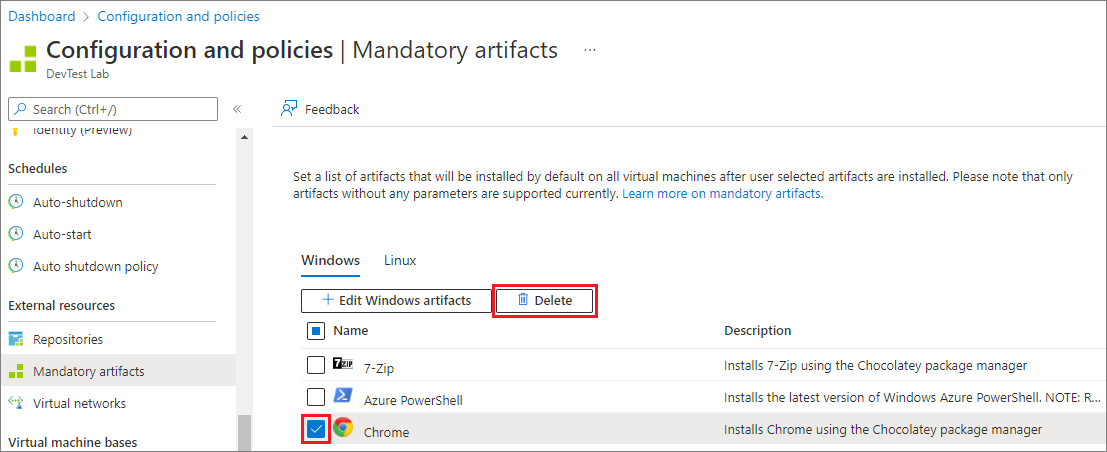
Per riorganizzare l'ordine degli artefatti obbligatori:
- Selezionare Modifica artefatti di Windows o Modifica artefatti Linux.
- Nella pagina Artefatti obbligatori selezionare i puntini di sospensione ... accanto all'artefatto nell'elenco Artefatti selezionati .
- Selezionare Sposta verso l'alto, Sposta verso il basso, Sposta verso l'alto o Sposta verso il basso.
- Selezionare Salva.
Vedere artefatti obbligatori per una macchina virtuale
Dopo aver specificato gli artefatti obbligatori per un lab, tutte le macchine virtuali lab per il sistema operativo (Windows o Linux) hanno tali artefatti installati alla creazione. Gli utenti del lab possono visualizzare gli artefatti obbligatori da installare nelle macchine virtuali.
Ad esempio, per visualizzare gli artefatti obbligatori specificati per le macchine virtuali Windows lab nella procedura precedente:
Nella home page del lab selezionare Aggiungi.
Nella pagina Scegli una base selezionare un'immagine di Windows, ad esempio Windows 11 Pro.
Nella pagina Crea risorsa lab , in Artefatti, prendere nota del numero di artefatti obbligatori. Per visualizzare gli artefatti obbligatori, selezionare Aggiungi o Rimuovi artefatti.
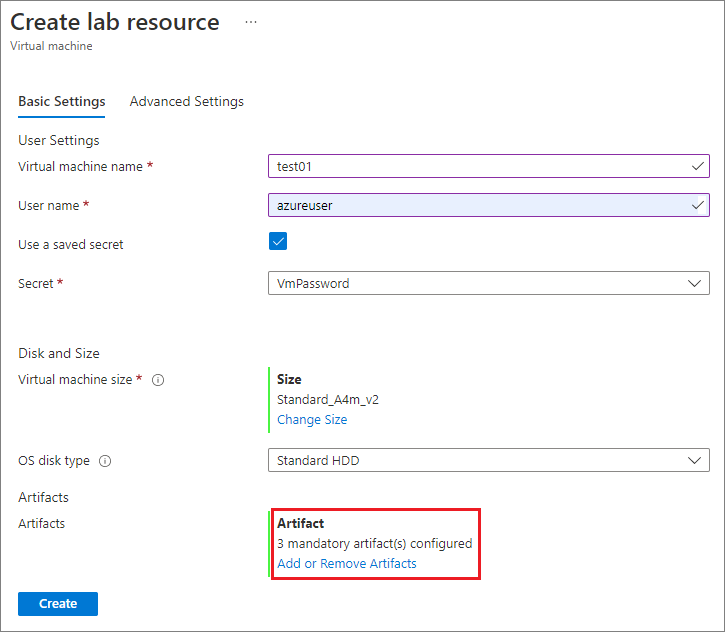
Nella schermata Aggiungi elementi un messaggio informativo elenca gli artefatti obbligatori da installare, in ordine.
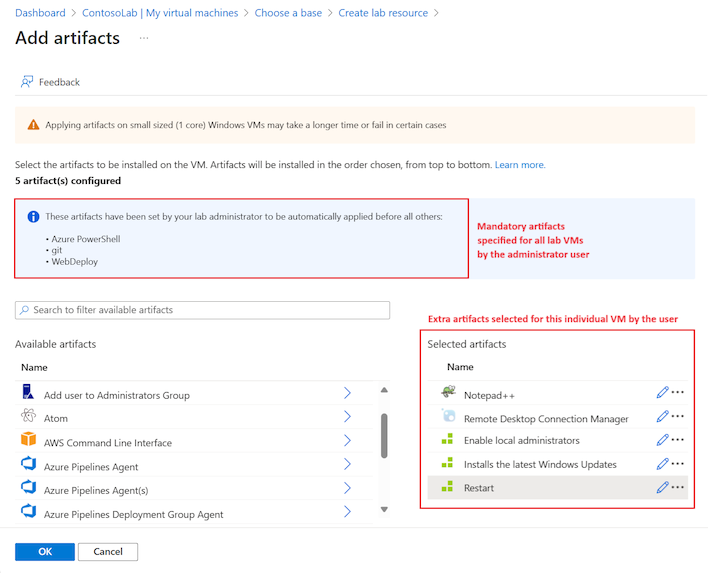
Non è possibile rimuovere, riorganizzare o modificare gli artefatti obbligatori quando si crea una singola macchina virtuale. È tuttavia possibile aggiungere altri artefatti disponibili alla macchina virtuale. Per altre informazioni e istruzioni, vedere Aggiungere elementi alle macchine virtuali DevTest Labs.
È anche possibile creare elementi personalizzati per le macchine virtuali. Per altre informazioni, vedere Creare artefatti personalizzati per le macchine virtuali DevTest Labs.
Passaggi successivi
- Informazioni su come Aggiungere un archivio elementi Git a un lab.
Commenti e suggerimenti
Presto disponibile: Nel corso del 2024 verranno gradualmente disattivati i problemi di GitHub come meccanismo di feedback per il contenuto e ciò verrà sostituito con un nuovo sistema di feedback. Per altre informazioni, vedere https://aka.ms/ContentUserFeedback.
Invia e visualizza il feedback per